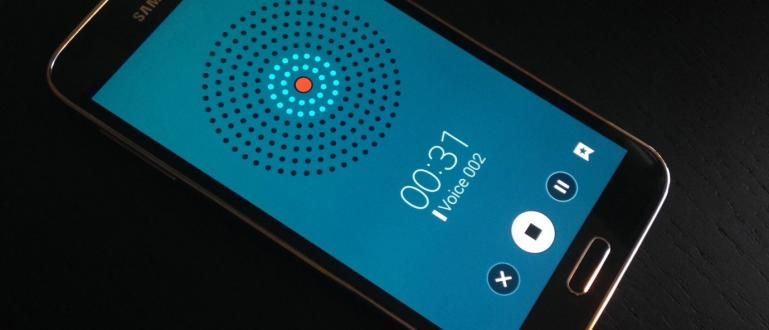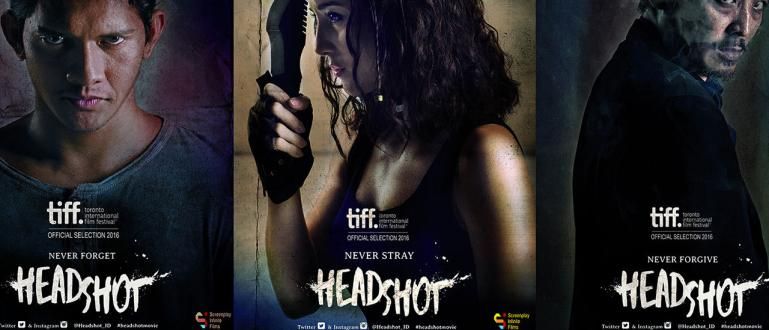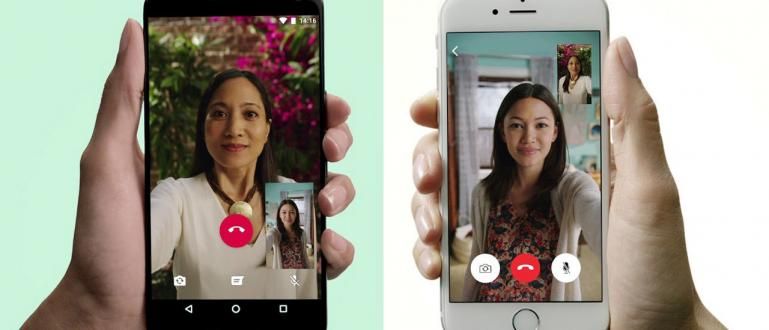Necessites fer una còpia de seguretat de les dades importants però no saps com? No us preocupeu, ApkVenue us indicarà la manera més fàcil i ràpida de fer còpies de seguretat de dades, per a Android i PC!
Jaka creu que tots tenim dades importants que no es poden perdre, com ara informes de treball, tasques escolars, fitxers universitaris, etc.
Per descomptat, de vegades hi ha una sensació d'ansietat, què passa si les dades desapareixen de sobte. Per descomptat, estarem estressats, sobretot si no ho hem recolzat en absolut.
Per anticipar-ho, aquesta vegada Jaka vol compartir com fer una còpia de seguretat de les dades el més fàcil i ràpid, tant per a dispositius Android com per a ordinadors!
Com fer una còpia de seguretat de les dades d'Android
En primer lloc, ApkVenue proporcionarà una manera de fer còpies de seguretat de les dades en dispositius Android. Hi ha diverses opcions que pots triar, segons quina et faci més còmode.
Pel que fa a les dades dels usuaris, normalment Google ho farà automàticament quan habiliteu la funció de sincronització.
Però, què passa si volem fer una còpia de seguretat de les dades?
Còpia de seguretat de dades d'Android mitjançant G Cloud Backup
Pots fer-ho còpia de seguretat a fons mitjançant una aplicació anomenada Còpia de seguretat al núvol G. Curiosament, no cal fer-ho arrel per utilitzar aquesta aplicació.
- Descarrega l'aplicació Aplicació G Cloud. Després d'això, feu el procés de registre per crear un compte.
 Aplicacions Productivitat Genie9 DESCÀRREGA
Aplicacions Productivitat Genie9 DESCÀRREGA - Doneu permís a l'aplicació per accedir al vostre telèfon.

Seleccioneu les dades de les quals vulgueu fer una còpia de seguretat. Després d'això, feu clic al botó situat a la cantonada inferior dreta.
triar Còpia de seguretat ara per fer una còpia de seguretat ara mateix.
Obtindreu una quota de còpia de seguretat gratuïta de fins a 1 GB. Si necessiteu una capacitat més gran, us podeu subscriure a la versió pro.
Si voleu fer còpies de seguretat periòdiques, podeu obrir Configuració >Pujada automàtica. Decidiu quan i en quines condicions voleu fer una còpia de seguretat.
| Informació | Còpia de seguretat al núvol G |
|---|---|
| Desenvolupador | Genie9 LTD |
| Ressenyes (nombre de revisors) | 4.6 (283.875) |
| Mida | Varia segons el dispositiu |
| Instal·lar | 5.000.000+ |
| Android mínim | Varia segons el dispositiu |
Còpia de seguretat de dades d'Android mitjançant el servei de Google Drive
Resulta que, a més de poder utilitzar-los per descarregar fitxers a Google Drive, també pots utilitzar serveis Google Drive per fer una còpia de seguretat de les vostres dades. El mètode no és menys fàcil.
- Si no teniu l'aplicació Google Drive al vostre telèfon mòbil, descarregueu-la primer mitjançant l'enllaç següent.
 DESCÀRREGA d'aplicacions d'eines d'oficina i de negocis de Google
DESCÀRREGA d'aplicacions d'eines d'oficina i de negocis de Google Quan hàgiu acabat de baixar i instal·lar l'aplicació Google Drive al vostre telèfon mòbil, obriu l'aplicació i seguiu els passos següents:
Pas 1: seleccioneu el signe "+".

Feu clic a la icona + que es troba a l'extrem inferior dret de l'aplicació Google Drive.
Pas 2: seleccioneu els fitxers dels quals voleu fer una còpia de seguretat

Seleccioneu els fitxers dels quals voleu fer una còpia de seguretat. Podeu fer una còpia de seguretat de diversos fitxers des del vostre telèfon mòbil, des de fotos, vídeos, tons de trucada fins a aplicacions.
Pas 3: espereu que finalitzi el procés de còpia de seguretat

Espereu un moment. Un cop hàgiu acabat de penjar els fitxers, podeu accedir-hi des de qualsevol dispositiu sempre que accediu a Google Drive amb el mateix compte de Gmail.
De la mateixa manera que pots fer quan accedeixes a Drive en un ordinador, colla!
Com fer una còpia de seguretat de les dades del PC
Per a aquells de vosaltres que voleu fer una còpia de seguretat del vostre ordinador, Jaka també té una manera, colla! Igual que abans, hi ha diverses maneres de fer una còpia de seguretat de les vostres dades.
Còpia de seguretat de dades de PC mitjançant còpia de seguretat i restauració
El sistema operatiu Windows té una funció per fer còpies de seguretat de dades, ja sigui automàticament o manualment. Podeu desar o fer una còpia de seguretat de dades en un disc dur extern o una unitat flash.
Aquests són els passos:
Pas 1: aneu al menú del Tauler de control

Entra al menú de Windows, obre Panell de control >Sistema i Seguretat.
Pas 2: seleccioneu el menú de còpia de seguretat

Després d'entrar al tauler de control, seleccioneu el menú Còpia de seguretat i restaurar.

Si no heu fet mai una còpia de seguretat abans, seleccioneu Configuració de còpia de seguretat.
Pas 3: trieu l'emmagatzematge de còpia de seguretat

Espereu uns moments i, a continuació, seleccioneu on voleu desar el fitxer de còpia de seguretat. Feu clic Pròxim.

Se us demanarà una pregunta sobre quins fitxers voleu fer una còpia de seguretat. triar Deixa'm triar si voleu seleccionar manualment. Feu clic Pròxim.

Després d'això, comproveu la ubicació dels fitxers dels quals voleu fer una còpia de seguretat. Feu clic Pròxim.
Pas 4: trieu una hora de còpia de seguretat

Establiu un horari quan vulgueu fer-ho còpia de seguretat automàtica rutinàriament. Si ho tens, fes clic Deseu la configuració i feu una còpia de seguretat.
Pas 5: espereu que finalitzi el procés de còpia de seguretat

El procés de còpia de seguretat trigarà un temps depenent de la gran quantitat de dades.
Còpia de seguretat de dades de PC mitjançant el servei al núvol (Dropbox)
Com ja va esmentar anteriorment, podeu fer una còpia de seguretat mitjançant el servei de Google Drive.
Tanmateix, encara hi ha altres serveis al núvol que podeu utilitzar com a alternativa a les dades de còpia de seguretat, un dels quals és mitjançant l'ús Dropbox.
Aquests són els passos:
Pas 1: obriu i creeu un compte a Dropbox

Vés al lloc dropbox.xom i feu el procés de registre com de costum amb la vostra adreça de correu electrònic.
Pas 2: feu una còpia de seguretat de les vostres dades
A continuació, seleccioneu Penja el document per carregar el fitxer del qual voleu fer una còpia de seguretat. Si voleu fer una còpia de seguretat d'una carpeta, seleccioneu Carrega la carpeta.
També podeu descarregar l'aplicació Dropbox per facilitar-vos la còpia de seguretat de les dades. Podeu descarregar-lo a través del següent enllaç.
 Descàrrega d'aplicacions i complements de Dropbox
Descàrrega d'aplicacions i complements de Dropbox Això és com fer una còpia de seguretat de les dades a Android o PC el més fàcil. Amb això, no us haureu de preocupar de perdre les vostres dades, colla!
Llegiu també articles sobre Còpia de seguretat de dades o altres articles interessants de Fanandi Ratriansyah